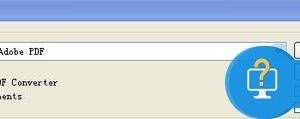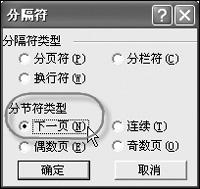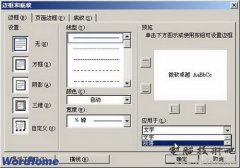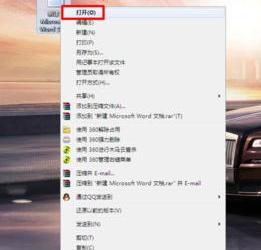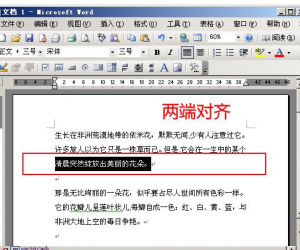如何在Word文件中设置某一页为横向 怎样使WORD页面横向显示
发布时间:2016-09-05 10:40:07作者:知识屋
如何在Word文件中设置某一页为横向 怎样使WORD页面横向显示 word文档竖版看起来往往会给人一种格格不入的感觉,不利于提高工作效率,怎么设置可以把word文档从竖版设置成横向编辑呢?小编现在就给大家介绍word文档转换成横板编辑的方法。
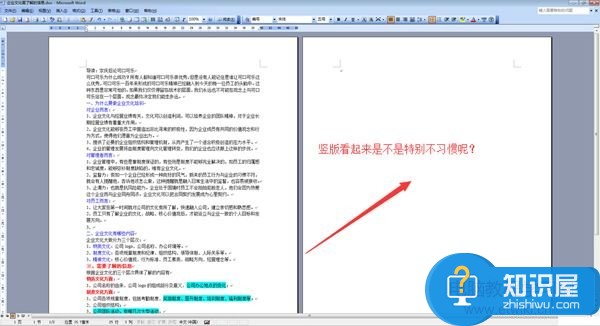
1、文件——页面设置。
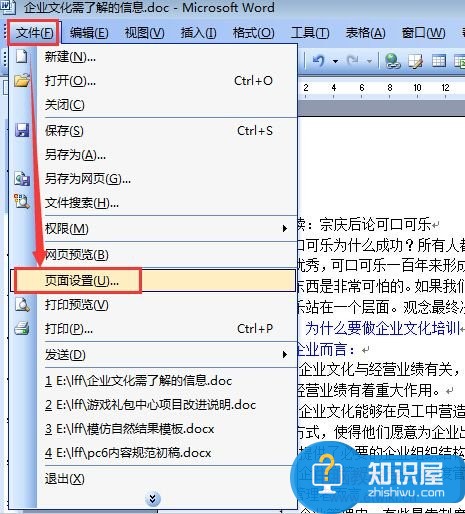
2、将纵向改成横向,另外最下面默认也要点一下,不然你这次改完后下次再打开word文档又得重新设置。最后确定即可。
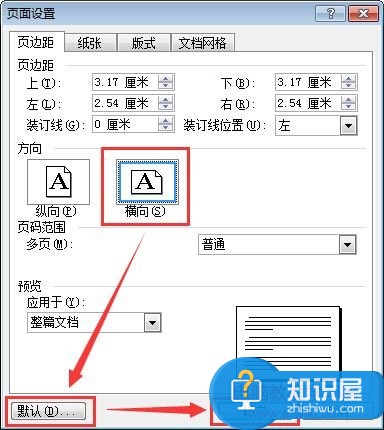
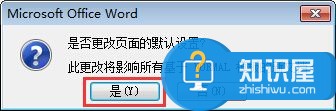
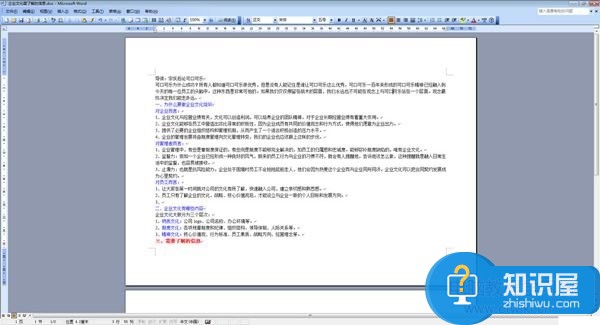
如果大家想了解更多软件相关资讯,请持续关注知识屋,本站小编将在第一时间为大家带来最好看、最好玩、最新鲜的软件教程。更多精彩内容,尽在www.zhishiwu.com。
(免责声明:文章内容如涉及作品内容、版权和其它问题,请及时与我们联系,我们将在第一时间删除内容,文章内容仅供参考)
知识阅读
软件推荐
更多 >-
1
 Word文档两端对齐、分散对齐设置方法
Word文档两端对齐、分散对齐设置方法2013-01-23
-
2
Word 2003如何设置纸张大小
-
3
Word中无法复制粘贴的原因分析及解决方法
-
4
Word中删除重复文字及段落
-
5
Office2007安装的时候出现错误1406怎么处理
-
6
Word2007教你怎么样轻松调整段落、段前、段后间距
-
7
在word中如何打大括号?
-
8
在word2007中如何将任意一页设置为第一页
-
9
怎样把扫描文件转换成WORD文档形式?
-
10
单书名号怎么打 单书名号打出来的技巧